

Компьютер собрать так же просто, как и конструктор «Лего». Открываешь инструкцию к набору, выбираешь комплектующие и собираешь. Единственное отличие — в Lego уже положили все нужные детали. А, чтобы собрать компьютер самому, необходимо узнать, какие именно компоненты нужны, и проверить их на совместимость, чтобы конечный результат порадовал своей бесперебойной работой.
Инструкцию мы дадим. Вам останется внимательно ее изучить и по шагам сделать то, что предлагается в каждом блоке.
Какие комплектующие нужны
К основным компонентам будущего компьютера относятся:
- процессор с системой охлаждения (последняя может быть реализована отдельно);
- материнская плата;
- оперативная память под матплату;
- видеокарта;
- блок питания, мощности которого хватит для работы всех компонентов;
- накопители;
- сам корпус.
Видеокарта может быть встроена в процессор. Если она идет отдельно, то в офисный компьютер ее обычно не ставят, для игрового же устройства этот компонент обязателен.
КАК СОБРАТЬ КОМПЬЮТЕР? / ПОДРОБНЫЙ ГАЙД ПО СБОРКЕ ПК — ЛЕГКО
Определяем бюджет
Теперь необходимо определить бюджет покупки комплектующих. От этого зависит конечная стоимость собранного своими руками компьютера. Здесь решение вы принимаете самостоятельно. Можете купить новые комплектующие в специализированных интернет-магазинах (включая китайские) или найти б/у варианты на Юле, Авито, у знакомых.
Важно! Чтобы купить подходящие детали, необязательно за них переплачивать. «Дорогой» не всегда означает «Лучший». Если вы собираете компьютер для офисной работы, то нет необходимости ставить компоненты, которые не будут работать и в половину своей мощности.
Как самостоятельно выбрать комплектующие с помощью конфигуратора
Если вы никогда не сталкивались с техническими характеристиками компонентов компьютера и не знаете, что и как нужно выбирать, не отчаивайтесь. Эта «тайна» сегодня доступна каждому. Достаточно зайти в любой онлайн-конфигуратор ПК и немного в нем поработать.
На выходе вы получите готовую виртуальную комплектацию и узнаете ориентировочную стоимость (ее можно менять с помощью замены деталей). Вам даже не придется переживать по поводу совместимости элементов. Например, вы с легкостью избежите ситуации, когда после покупки выясняется, что приобретенные материнская плата и процессор не подходят друг другу (это же касается и других деталей). Система сама подберет те комплектующие, которые будут идеально совместимы с выбранной на первом шаге моделью центрального процессора. Так вы сможете собрать любую конфигурацию — для учебы, работы, просмотра мультимедиа, игр, выбирая детали не только по стоимости, но и по бренду и производителю.
Как собрать компьютер самому, подробная сборка ПК
Какие инструменты нужны для сборки ПК
Чтобы самостоятельно собрать ПК, достаточно иметь в руках одну крестовую отвертку. Но далеко не лишними будут и другие инструменты и вспомогательные элементы:
- обычный пинцет;
- игольчатые плоскогубцы;
- стяжки для кабелей;
- ножницы или канцелярский нож;
- антистатический ремешок;
- большая ровная твердая поверхность, чтобы беспрепятственно выполнять все манипуляции;
- периферийные устройства — мышь, клавиатура, монитор — для тестирования компьютера после сборки;
- розетка;
- доступ к интернету.
Также необходима операционная система. На современные сборки ее лучше устанавливать с флешки. Но, если вам удобнее использовать диски с программным обеспечением, то можете приобрести CD-привод или внешний дисковод, работающий через USB-порт.
Порядок сборки системного блока
После того, как мы собрали все комплектующие согласно выбранной конфигурации и подготовили рабочее пространство, необходимо мысленно представить весь процесс сборки. Вкратце опишем действия, а затем расскажем о каждом из них более подробно. Итак, работаем в следующем порядке:
- Устанавливаем блок питания в корпус.
- Протягиваем все кабели.
- Укомплектовываем материнскую плату — ставим процессор в сокет, при необходимости наносим термопасту, монтируем систему охлаждения, вставляем планки оперативной памяти.
- Устанавливаем накопители.
- Подключаем все провода.
- Устанавливаем видеокарту.
После этого закрываем корпус и тестируем работу устройства.
Теперь опишем каждое из этих действий более подробно.
Устанавливаем блок питания и протягиваем кабели
Блок питания мы приобретаем в последнюю очередь, а устанавливаем в первую. Его большие размеры и вес могут нанести вред остальным комплектующим, если в финале сборки БП случайно вылетит из рук. К тому же на начальном этапе легче протянуть провода и аккуратно их уложить. С одной стороны, это красиво, с другой — устранит одну из возможных причин перегрева компьютера, с третьей — минимизирует контакт комплектующих с кабелями.
Итак, чтобы разместить блок питания внутри корпуса, необходимо закрутить 4 винтика (идущие в комплекте с БП) с тыльной стороны детали — там, где расположен разъем для кабеля, идущего от БП к электросети. Блок устанавливается сверху или снизу (зависит от модели корпуса).

Если вы выбираете блок питания без помощи конфигуратора, обращайте внимание на следующие параметры:
- форм-факторы БП и корпуса соответствуют друг другу (иначе блоку не хватит места);
- номинальная мощность БП на 20—30% больше самого высокого уровня энергопотребления всеми остальными комплектующими;
- все кабели питания, идущие к блоку от деталей (видеокарты, процессора, накопителей, матплаты и т. д.), входят в подходящие разъемы, которых на БП имеется в достаточном количестве.
Укомплектовываем и размещаем материнскую плату
Материнскую плату оснащаем снаружи корпуса. Это намного проще, чем работать внутри, в тесном пространстве. Удобно раскладываем перед собой плату, процессор, кулер, планки оперативной памяти.

Видеокарту сразу не берем, т. к. она своими объемными габаритами может закрыть несколько слотов. Вследствие этого будет очень проблематично подключить провода, отвечающие за разъемы USB, включение и перезагрузку машины, аудио. Как и GPU, они расположены в нижней части матплаты.
Устанавливаем на материнку процессор, систему охлаждения и оперативную память (подробнее об этом дальше) и закрепляем ее шурупами в соответствующих разъемах.

Матплата должна соответствовать следующим требованиям:
- форм-факторы материнки и корпуса совместимы;
- сокет подходит под модель процессора;
- типы слотов под планки ОЗУ совпадают с типом оперативной памяти;
- достаточное количество слотов и объем памяти.
Рассмотрим оснащение материнской платы более подробно.
Устанавливаем ЦПУ и систему охлаждения
Установить процессор очень просто. Найдите в левом нижнем углу CPU значок треугольника и поверните деталь так, чтобы символ совпал с соответствующей маркировкой на сокете материнской платы. Отогните защелку в месте расположения процессора и осторожно установите комплектующую, не сгибая ножек. После установки верните фиксатор в начальное положение. ЦПУ установлен.

Следующим шагом нанесите термопасту на крышку CPU и прикрепите кулер. Если ваш процессор выполнен в боксовом варианте, то необходимость использования термоинтерфейса отпадает — он уже присутствует. Кулер прикручивается 4 винтиками к отверстиям на матплате рядом с углами ЦПУ.

На что нужно обратить внимание в этом пункте:
- процессор совместим с кулером и матплатой;
- система охлаждения справляется с теплом, выделяемым CPU;
- габариты кулера совместимы с корпусом.
Вставляем оперативную память
Планки оперативной памяти нужно просто вставить в соответствующие слоты, предварительно отогнув защелки на краях последних. О том, что установка прошла корректно и фиксаторы вернулись на место, скажет характерный щелчок.
Материнская плата должна поддерживать тип ОЗУ. Например, DDR4 ни за что не разместится в слотах, разработанных под DDR3.
Важно! Учитывайте габариты радиатора кулера CPU. Если он будет громоздким, то планки оперативной памяти могут не поместиться в посадочных местах. Уточните этот момент у продавца либо специалиста перед приобретением комплектующей.

Устанавливаем видеокарту
Чтобы собрать игровой компьютер, необходимо приобрести дискретную видеокарту. Она устанавливается практически так же, как и планки оперативной памяти — в соответствующие слоты в нижней части материнки. В процессе участвует фиксатор, который тоже защелкивается при правильном расположении графического адаптера.
Как собрать компьютер самому: обзор 4-х онлайн конфигураторов ПК
Планируете обзавестись новым компьютером? У вас есть 2 пути — купить готовый или собрать самостоятельно. Преимущества первого пути очевидны: принес, подключил и пользуйся. Никаких лишних хлопот. Удобно, но… решив поступить так, вы, скорее всего, переплатите.
Да и внутри опечатанного системного блока может находиться не то, на что вы рассчитывали. Например, дешевое железо «noname», проданное вам по цене класса High End, или слегка подрихтованный брак, который в лучшем случае откажет до истечения гарантийного срока. А в худшем — сразу после его окончания.

Собрать компьютер из отдельных комплектующих — хлопотный, но более разумный путь. Во-первых, такая покупка обходится на 10-25% дешевле. Во-вторых, вы точно будете знать, из чего состоит ваш железный «питомец». А в-третьих, вы вполне справитесь с этим самостоятельно, даже если не имеете представления о совместимости деталей. Вам на помощь придут онлайн сервисы-конфигураторы, а пользоваться ими научит эта статья.
Варианты сборок компьютеров
Прежде чем начинать сборку, уточните для себя:
- Для каких задач будет использоваться новый ПК.
- Каким бюджетом вы располагаете.
Самый экономный вариант — компьютер офисного класса. Круг задач, для которых он предназначен, невелик. Это работа в нетребовательных приложениях, Интернет, прослушивание музыки, просмотр видео на YouTube, простые игры. Такая машина (комплект «под ключ») обойдется примерно в 15-25 тысяч рублей. В ее состав обычно входят:
- Недорогая материнская плата.
- Недорогой процессор, вроде Intel Celeron со встроенный графическим ядром, чтобы можно было сэкономить на видеокарте. Или плюс бюджетная видеокарта.
- Боксовый кулер.
- Жесткий диск (HDD).
- 2-4 Гб оперативной памяти.
- Корпус со встроенным блоком питания, периферия.
Среднебюджетный вариант — мультимедийный ПК. Такие чаще всего покупают для дома. Мультимедийные компьютеры используют для самых разных задач, исключая тяжелые игры и особо ресурсоемкие приложения. Стоимость сборки — 30-60 тысяч рублей. В ее составе, как правило, присутствуют:
- Материнка на базе современного чипсета с большим набором слотов и USB (оптимально — с поддержкой USB 3.1).
- Современный процессор Intel Core i3-i7 или аналог AMD.
- Система охлаждения (процессорный кулер + 1-2 корпусных вентилятора).
- Видеокарта мультимедийного или игрового класса.
- SSD+HDD (первый — для операционной системы, второй — для хранения данных)
- 8-16 Гб оперативной памяти.
- Блок питания на 500-650 Вт.
- Мультимедийный монитор.
- Корпус, периферия, платы расширения.
Дорогостоящий вариант — игровой ПК. Цена компьютера для гейминга в среднем начинается от 60 000 рублей, верхний порог не обозначен. Сборка обычно включает:
- Игровую материнскую плату.
- Современный процессор Intel Core i5-i7 или аналог AMD.
- Производительную систему охлаждения воздушного или водяного типа.
- 1-2 игровых видеокарты.
- Дискретную звуковую карту (при хорошем звучании встроенного аудио можно не покупать).
- SSD+HDD.
- От 16 Гб оперативной памяти.
- Блок питания от 550 Вт и мощнее.
- 1 или несколько игровых мониторов.
- Корпус, геймерскую клавиатуру, мышь и прочие аксессуары.
Отдельно выделим сервера и специализированные компьютеры, например, для видеомонтажа, майнинга и т. п. Их цена может быть любой, но она, как правило, довольно высока. Состав конфигурации определяется ее назначением.
Как распределить бюджет при покупке комплектующих
Начинайте формировать сборку вашего будущего компьютера с ключевой и самой дорогостоящей детали. Это, как правило, процессор, а при покупке игрового ПК — связка процессор + видеокарта. И иногда — монитор.
Во вторую очередь подбираем:
- Материнскую плату.
- SSD.
- Кулер.
- Блок питания. Требуемую мощность определяем после подборки остальных комплектующих, но средства выделяем заранее, так как экономить на блоке питания нельзя.
Третья очередь — это то, на чем можно сэкономить. Конечно, экономия ни в коем случае не должна касаться качества устройств. В эту категорию входят детали, покупку которых в случае нехватки денег можно отложить. Или купить в меньшем объеме, чем запланировано.
- Оперативная память. Если нет возможности купить сразу всю, какое-то время можно обходиться одним модулем.
- Жесткий диск.
- Платы расширения (звуковая карта, TV-тюнер, привод для DVD/Blu-ray дисков и прочее, необязательное для работы ПК).
Собираем компьютер с помощью онлайн конфигуратора магазина DNS
Разберемся, как пользоваться онлайн конфигуратором на примере сервиса компьютерного магазина DNS. Выбор пал на него, так как здесь есть проверка совместимости устройств и всё остальное очень просто и наглядно. Для примера соберем игровой системный блок в минимальной комплектации.
Начнем с выбора процессора. Для этого зайдем на страницу сервиса и кликнем в первой строке кнопку «Добавить».
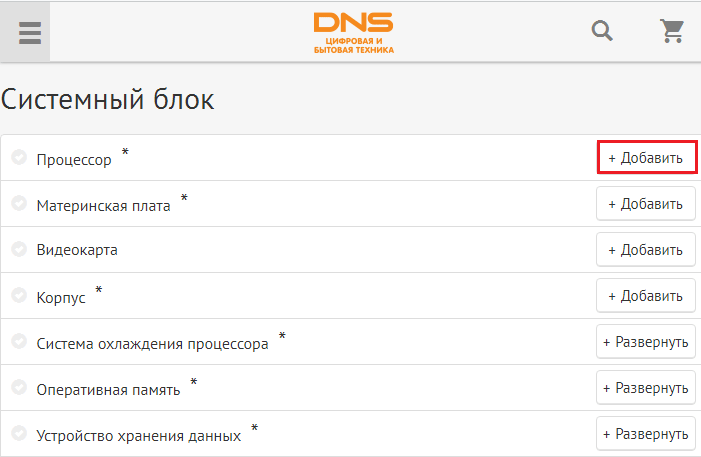
В левой колонке следующей страницы собраны характеристики ЦП, в правой — перечислены товары из ассортимента магазина. Мы подбираем процессор марки Intel со свободным множителем (для возможности разгона). После того как мы отметили интересующие параметры, сервис автоматически нашел подходящие модели. Выбрав одну из них — Intel Core i5-6600K без кулера, нажимаем «В комплект».
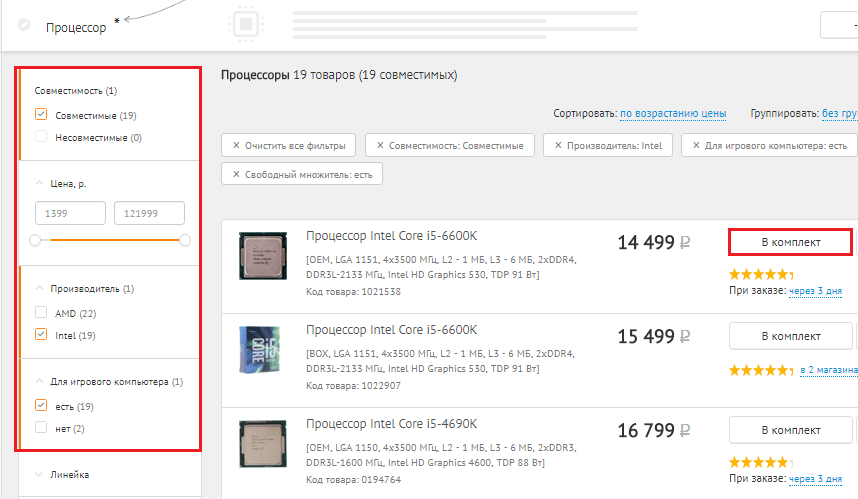
Далее мы возвращаемся на начальную страницу и переходим к выбору видеокарты. Отмечаем желаемые характеристики:
- Для игрового компьютера.
- Производитель GPU — NVIDIA.
- Модель GPU — GeForce GTX 1080.
- Объем памяти — 8 Гб.
У вас они могут быть другими. Вообще при выборе комплектующих для геймерского ПК ориентируйтесь на системные требования самой ресурсоемкой игры из тех, в которые вы собираетесь на нем играть. Тогда не ошибетесь.

Наш выбор пал на GIGABYTE GeForce GTX 1080 WINDFORCE OC. Добавляем ее в комплект и переходим к подбору материнской платы.
Чтобы сервис отображал только те материнки, которые подходят к выбранному процессору, в верхней части таблицы фильтров (характеристик) ставим метку «Совместимые».
Из остального мы отметили:
- Для игрового компьютера.
- Форм-фактор — ATX (полноразмерная).
- На базе чипсета Intel Z270.
- С наличием портов USB 3.1 типа A и С.
Рядом с наименованием каждого товара есть краткий перечень его характеристик. Чтобы открыть полное описание, достаточно кликнуть по строке каталога.
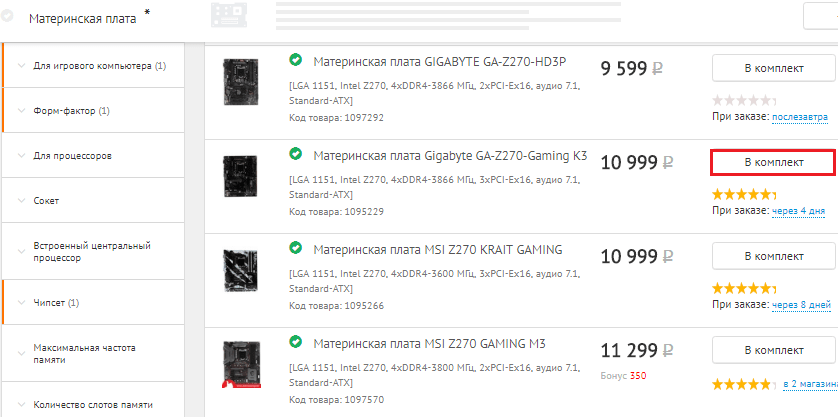
В комплект отправилась плата Gigabyte GA-Z270-Gaming K3.
Дальше выбираем кулер для процессора: снова ставим метку «Совместимые» и отмечаем другие нужные свойства.
- Башенный тип.
- Медное основание.
- 4-пиновый разъем подключения.

Выбор пал на DEEPCOOL GAMMAXX 200T.
Следующие компоненты — оперативная память и SSD-диск. Возьмем 2 планки Kingston HyperX FURY Red по 16 Гб и твердотельный накопитель Plextor M8SeY на 512 Гб.
Напоследок подберем блок питания. Суммарная мощность потребления нашей сборки — 352 Вт (чтобы это узнать, щелкнем по показанной на скриншоте кнопке вверху страницы).

Желательно, чтобы номинальная мощность блока питания превышала это значение минимум на 25-30%. У нас получилось почти в 2 раза больше, и это неплохо.
Проблем с совместимостью в нашей сборке нет. Когда они есть, первая кнопка на панели (с паззлами) становится красной. Железо подобрано оптимально, не хватает только корпуса системного блока. Но его мы купим как-нибудь потом, так как цена всего этого добра составила целых 124 993 рублей.
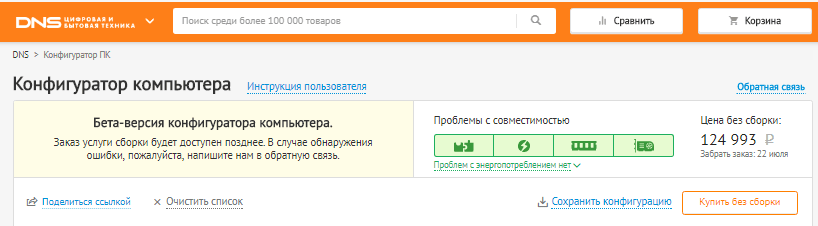
Вы можете сохранить свою сборку в личном кабинете на сайте DNS (потребуется регистрация) и там же, если хотите, оформить покупку. Но делать это сразу мы вам не советуем, так как подобные сервисы-конфигураторы есть и в других магазинах, где цены могут быть ниже, ассортимент — богаче, а сроки поставки — короче. Давайте с ними познакомимся.
Конфигуратор магазина Regard
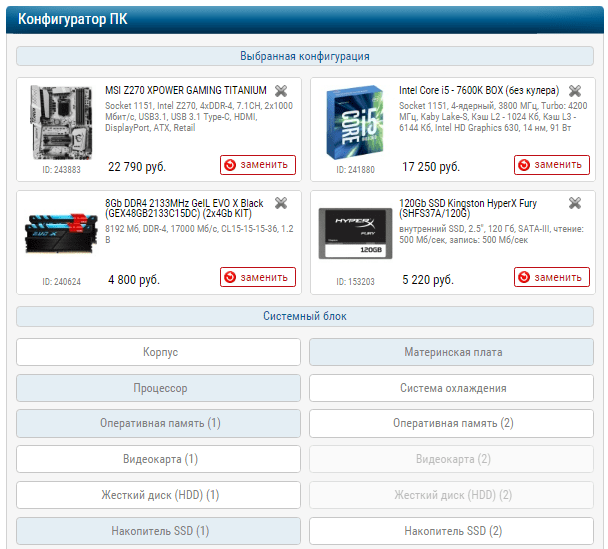
Сервис Regard более прост, чем DNS, но, на наш взгляд, менее удобен. В нем нет возможности отсортировать устройства по заданным параметрам — вы выбираете их просто из списка. Автоматическая проверка совместимости здесь также присутствует, но работает не совсем корректно.
Когда мы добавили в сборку блок питания, мощность которого ниже, чем потребление видеокарты, конфигуратор никак на это не отреагировал. Поэтому, мы считаем, им могут пользоваться только те, кто неплохо разбирается в совместимости комплектующих. Для далеких от мира IT людей он не подходит.
Конфигуратор Ulmart (прекратил работу в 2020 году)
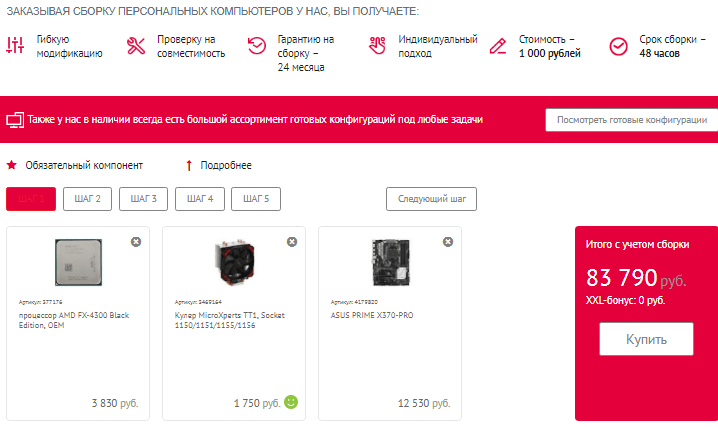
Сервис online конфигурации ПК от магазина Ulmart красив и интуитивно понятен. Для удобства пользователя все действия поделены на 5 шагов. Сначала подбирается основное — процессор, материнка, кулер и корпус системного блока. Следующим шагом — дополнительное: видеокарта, оперативка, накопители, блок питания. В третью очередь — платы расширения, оптический привод, корпусные вентиляторы.
В четвертую — программное обеспечение, в пятую — периферия. Каждое устройство можно подобрать по параметрам.
Однако с проверкой совместимости дела здесь обстоят неважно. Сервис позволил нам включить в одну сборку материнскую плату со слотами оперативной памяти DDR4 и память DDR3, которые, как известно, вместе не работают. Никаких уведомлений на этот счет мы не получили. Видимо, проверка совместимости при покупке комплектующих здесь осуществляется вручную. И не исключено, что услуга эта — платная.
Конфигуратор магазина PC-Arena
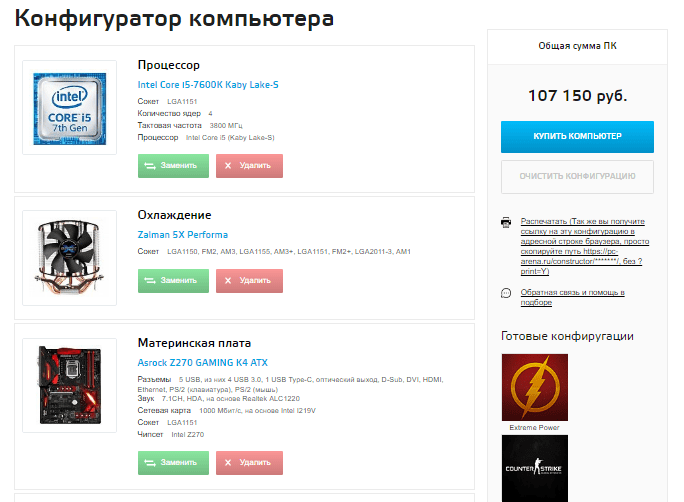
Конфигуратор магазина PC-Arena тоже весьма незамысловат и чем-то напоминает сервис Regard. Комплектующие выбираются просто из списка, возможности указывать характеристики отбора, кроме одной основной, здесь нет. Например, материнские платы можно отсортировать только по модели чипсета. Чтобы сузить параметры поиска, придется лезть в каталог и просматривать описание каждого девайса.
Однако здесь есть автоматическая проверка совместимости, что уже хорошо. Неподходящие комплектующие просто не показываются в списке.
Помимо этой «великолепной четверки» в Рунете существуют еще десятки подобных сервисов. Несмотря на отдельные недостатки, все они полезны и важны, так как облегчают нам, простым людям, выбор комплектующих при покупке нового и апгрейде старого компьютера. А значит, не будем к ним слишком придираться.
Источник: compconfig.ru